طباعة مستند ملون بلونٍ واحد

|

|

|
يوضح الإجراء التالي كيفية طباعة مستند ملون بلونٍ واحد:
يمكنك أيضًا تعيين طباعة صور أبيض وأسود في ميزات إضافية (Additional Features) ضمن علامة التبويب إعداد سريع (Quick Setup).
تعيين طباعة الصور بالأبيض والأسود
حدد مربع الاختيار طباعة صور أبيض وأسود (Black and White Photo Print) ضمن علامة التبويب إعدادات رئيسية (Main).
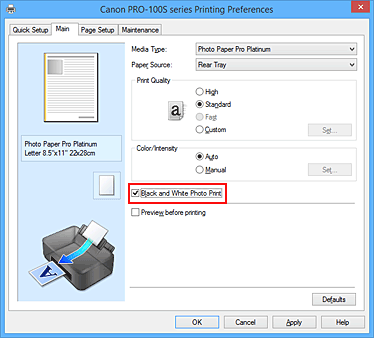
استكمال إعداد الجهاز
انقر فوق موافق (OK).
عند تنفيذ الطباعة، يتم تحويل المستند إلى بيانات بتدرج الرمادي. وبالتالي يتيح لك هذا الخيار طباعة المستند الملون بلونٍ واحد.
 هام
هام
- عند تحديد مربع الاختيار طباعة صور أبيض وأسود (Black and White Photo Print)، يقوم برنامج تشغيل الطابعة بمعالجة بيانات الصور باعتبارها بيانات sRGB. في هذه الحالة، قد تختلف الألوان الفعلية المطبوعة عن ألوان بيانات الصورة الأصلية.
عند استخدام وظيفة الطباعة بتدرج الرمادي لطباعة بيانات Adobe RGB فعليك تحويل البيانات إلى بيانات sRGB باستخدام أحد البرامج التطبيقية.
 ملاحظة
ملاحظة
- أثناء طباعة صور أبيض وأسود (Black and White Photo Print)، يمكن أيضًا استخدام الأحبار الأخرى بخلاف الحبر الأسود.

